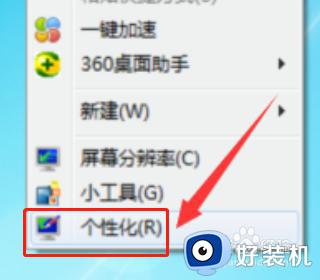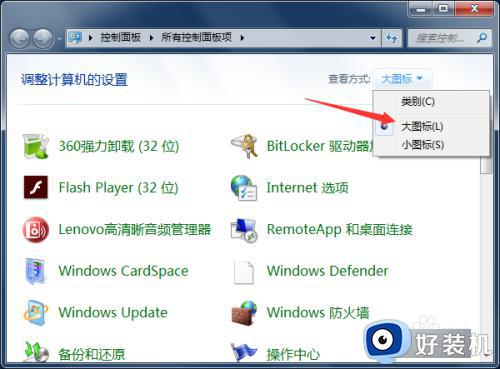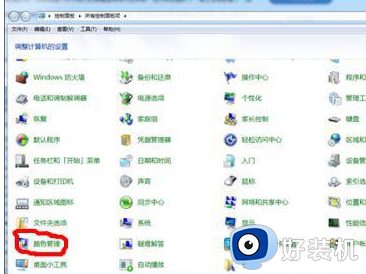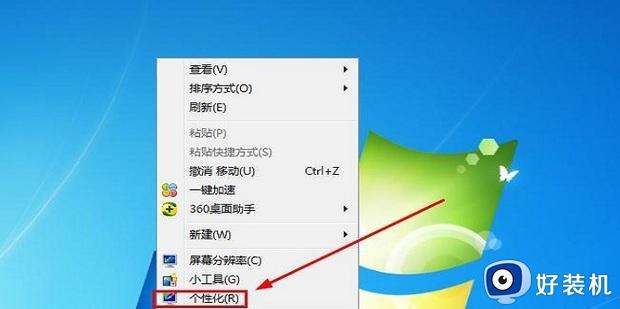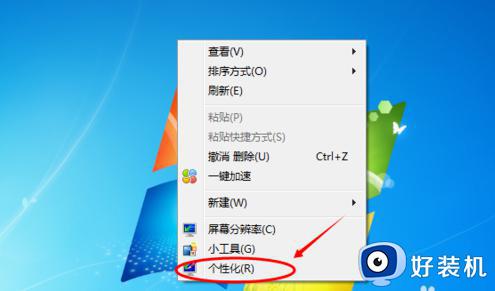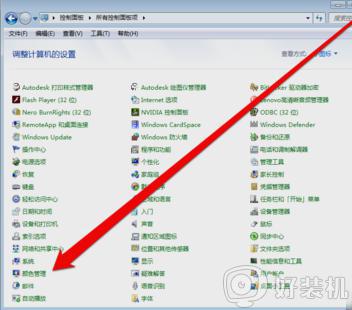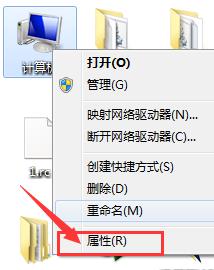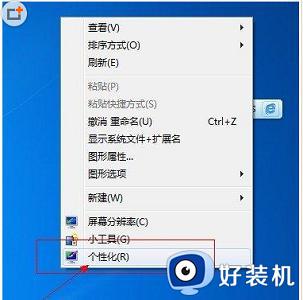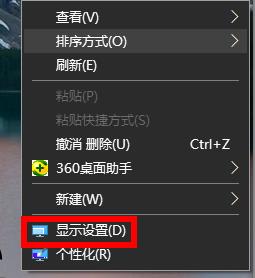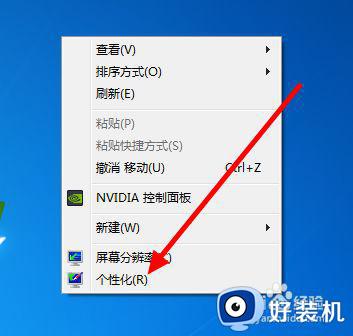win7电脑颜色变黄了怎么调回正常 win7电脑屏幕颜色发黄怎么处理
时间:2023-12-19 09:40:00作者:xinxin
我们在长时间操作win7系统的过程中,眼睛长时间盯着电脑屏幕难免会出现视力下降的情况,因此需要适时的调整屏幕亮度,可是最近有用户的win7电脑却莫名出现屏幕颜色发黄的问题,这让许多用户很是难受,对此win7电脑颜色变黄了怎么调回正常呢?以下就是有关win7电脑屏幕颜色发黄怎么处理,一起来看看吧。
推荐下载:win7专业版64位
具体方法:
1、进入win7本地策略窗口,具体进入方法可通过运行窗口(组合键“WIN+R”快捷键),输入“gpedit.msc”并回车;
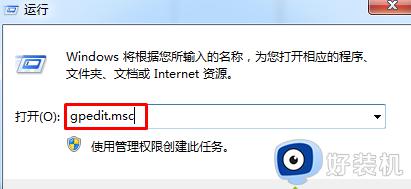
2、在系统策略编辑器窗口中,我们在左侧依次展开:“用户配置”-“管理模板”-“控制面板”-“个性化”。之后,我们在右键条目中找到:阻止更改窗口颜色和外观双击打开进行设置,设置为“已启用”;
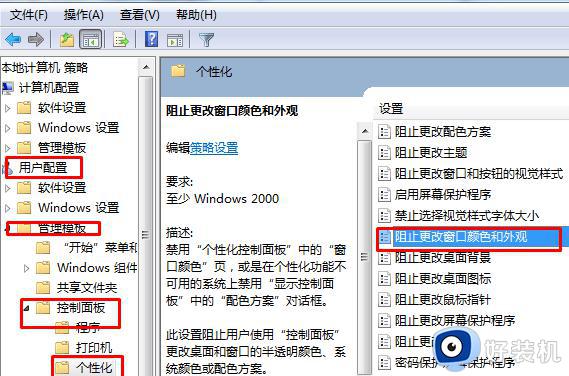
3、这时我们双击将默认设置修改为已启用,然后保存即可。
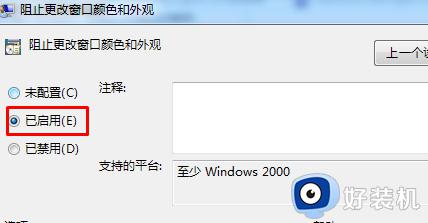
综上所述就是小编给大家讲解的win7电脑屏幕颜色发黄怎么处理全部内容了,碰到同样情况的朋友们赶紧参照小编的方法来处理吧,希望本文能够对大家有所帮助。